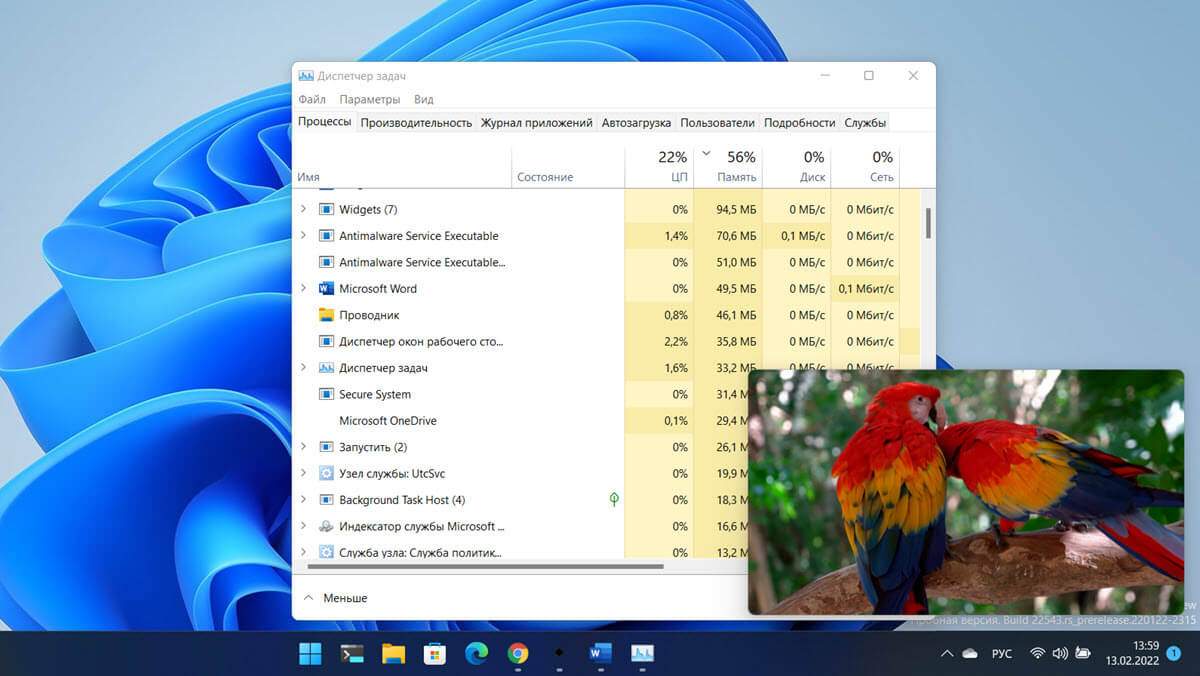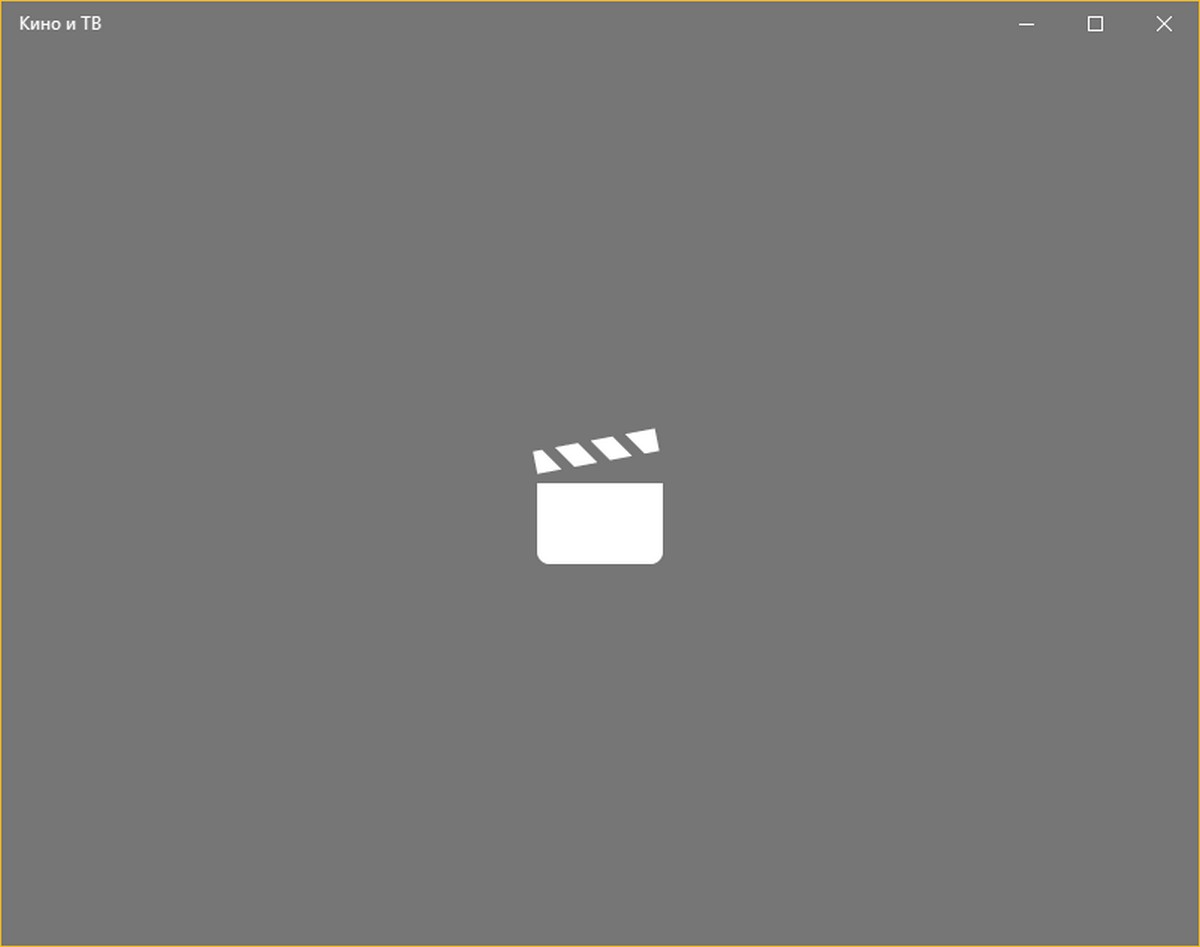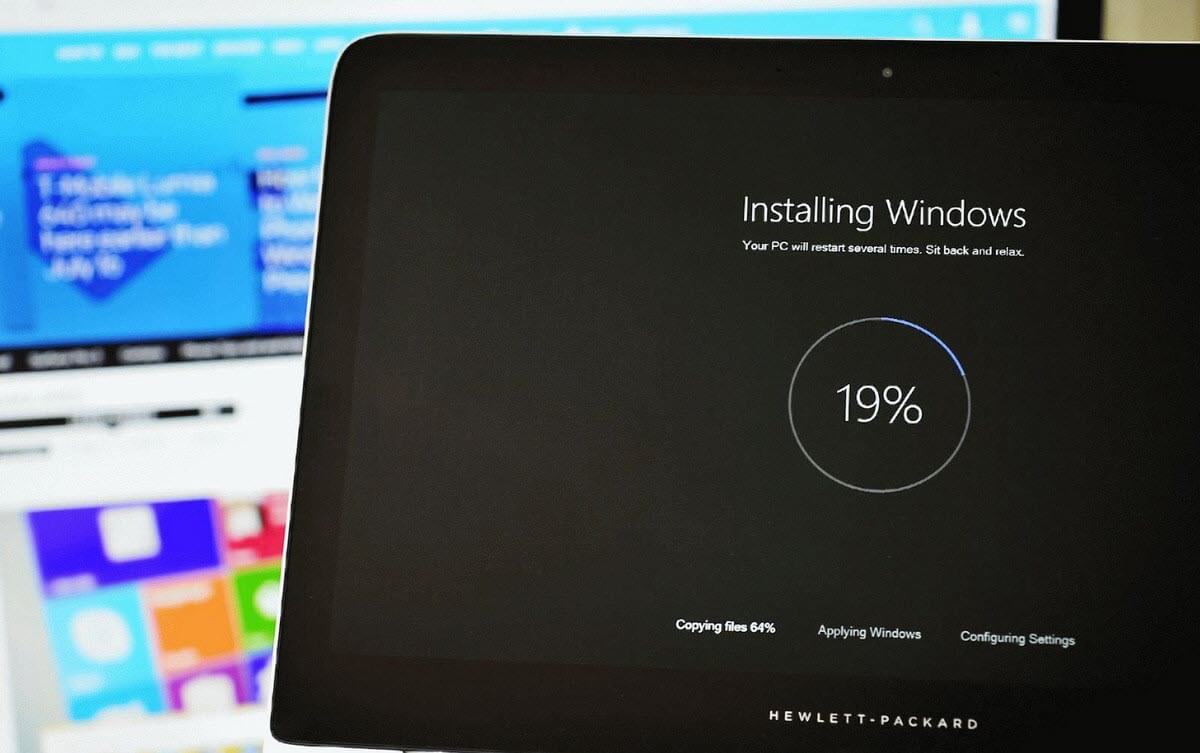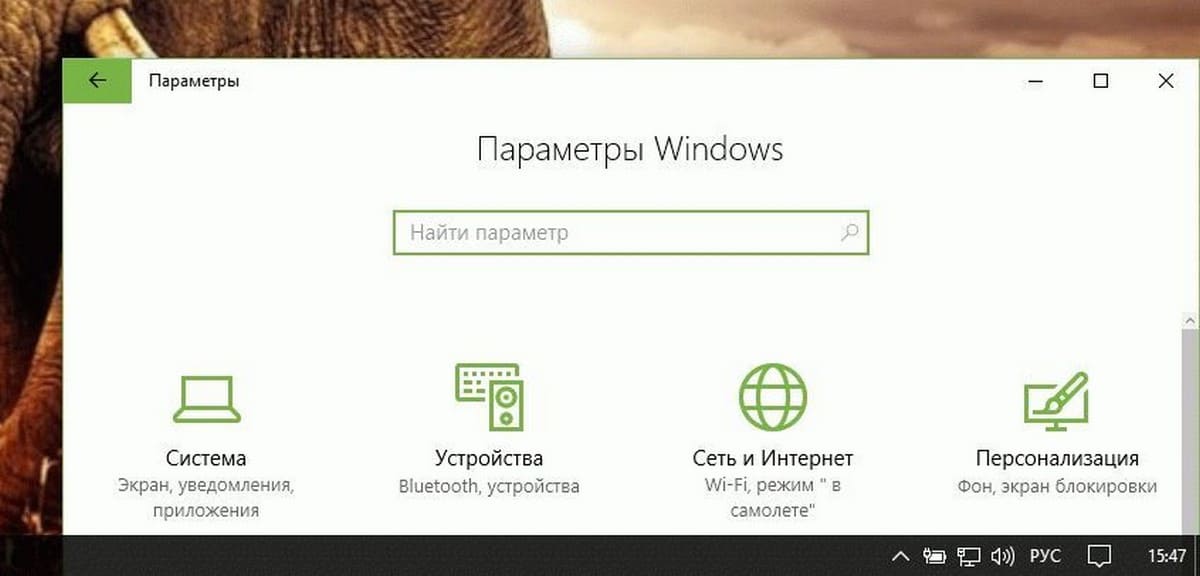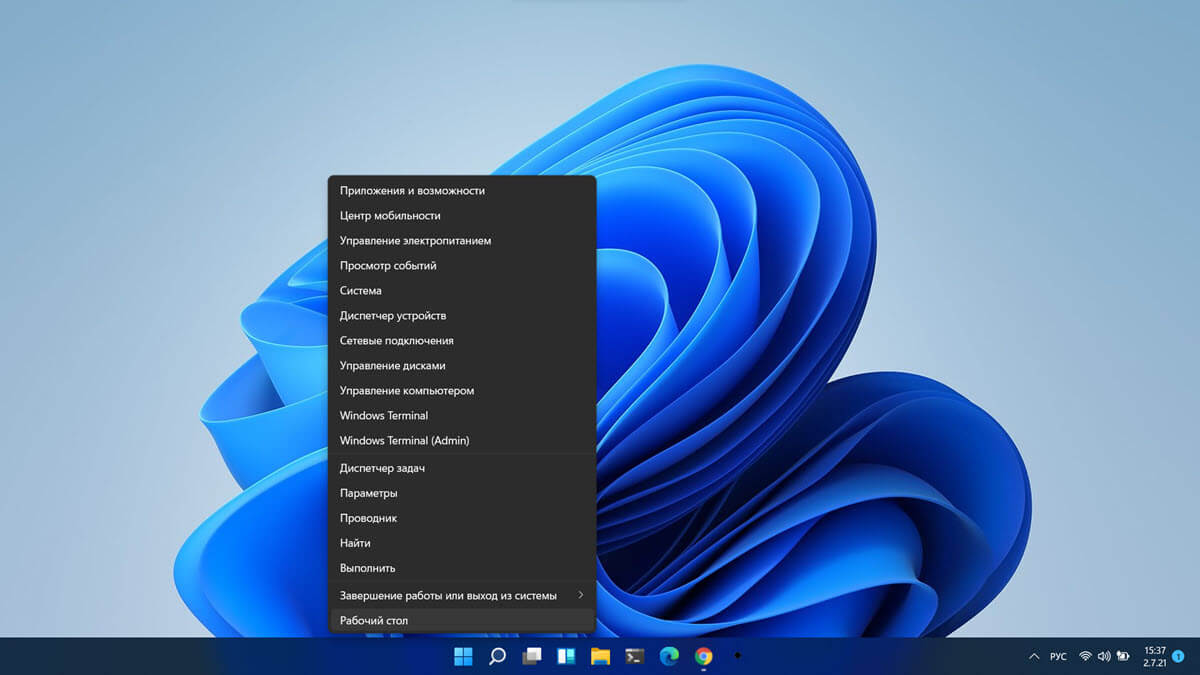Полноэкранный режим
Win + Shift+ Enter Полноэкранный режим
Увеличить
Ctrl + + Увеличить
Ctrl + - Уменьшить
Ctrl + 0 Увеличить до 100%
Вкладки и окна
Ctrl + 1 Переключение на вкладку # 1
Ctrl + 2 Переключение на вкладку # 2
Ctrl + 3 Переключение на вкладку # 3
Ctrl + 4 Переключение на вкладку # 4
Ctrl + 5 Переключение на вкладку # 5
Ctrl + 6 Переключение на вкладку # 6
Ctrl + 7 Переключение на вкладку # 7
Ctrl + 8 Переключение на вкладку # 8
Ctrl + 9 Переключение на последнюю вкладку
Ctrl + Tab Переключение на следующую вкладку
Ctrl + Shift + Tab Переключение на предыдущую вкладку
Ctrl + Shift + K Клонировать текущую вкладку в фоновом режиме
Ctrl + K Дублировать текущую вкладку
Ctrl + Shift + T Повторное открытие последней закрытой вкладки
Ctrl + T Открыть новую вкладку
Ctrl + W Закрыть текущую вкладку
Ctrl + F4 Закрыть текущую вкладку
Ctrl + N Открыть новое окно
Alt + Spacebar Открыть системное меню
Alt + Spacebar + C Закрыть Microsoft Край
Alt + Spacebar + M Переместить окно браузера с помощью клавиш со стрелками
Alt + Spacebar + N Минимизировать окно браузера
Alt + Spacebar + R Восстановить окно браузера
Alt + Spacebar + S Изменение размера окна браузера с помощью клавиш со стрелками
Alt + Spacebar + X Максимизация окна браузера
Alt + F4 Закройте текущее активное окно
Скроллинг и навигация
F7 Переключение в режим просмотра с курсором
Alt + D Переместить фокус в адресной строке
F4 Переместить фокус на адресную строку
Ctrl + L Переместить фокус в адресной строке
Left arrow Прокрутка влево на текущей веб-странице
Right arrow Прокрутка вправо на текущей веб-странице
Up arrow Выполните прокрутку вверх на текущей веб-странице
Down arrow Выполните прокрутку вниз на текущей веб-странице
Backspace Перейти на предыдущую страницу, которая была открыта в текущей вкладке
Ctrl + клик правой кнопкой мыши Открыть ссылку в новой вкладке
Ctrl + Shift + клик правой кнопкой мыши Открыть ссылку в новой вкладке и перейдите на вкладку
Alt + Shift + клик правой кнопкой мыши Открыть ссылку в новом окне
Ctrl + Enter Добавить WWW. к началу и .com в конце текста, набранного в адресной строке
Ctrl + Shift + L Открыть адресную строку в новой вкладке
Ctrl + Shift + P Открыть новое окно просмотра InPrivate
Ctrl + E Открыть поисковый запрос в адресной строке
Alt + Left arrow Перейти на предыдущую страницу, которая была открыта в текущей вкладке
Alt + Right arrow Переход на следующую страницу, которая была открыта в текущей вкладке
Ctrl + R Обновить текущую страницу
F5 Обновить текущую страницу
End Перемещение к нижней части страницы
Esc Остановить загрузку страницы
Home Перейти к началу страницы
Tab Перемещение вперед по элементам на веб-странице
Shift + Tab Переход назад по пунктам на веб - странице
Функции и особенности
Alt + C Открыть Кортану
Alt + J Обратная связь & отчетность
Alt + X Open Settings
Ctrl + Shift + B Переключение панель Избранные
Ctrl + Shift + R Переключение вид Чтение
Ctrl + Shift + Delete Открыть панель просмотра данных
Ctrl + D Добавить текущий сайт в избранное
Ctrl + H Открыть История
Ctrl + I Открыть Избранные
Ctrl + J Открыть Загрузки
Ctrl + P Печать текущей страницы
F12 Открыть инструменты разработчика
Текстовые функции
Ctrl + A Выбрать все
Ctrl + F Найти текст на текущей странице